
Innholdsfortegnelse:
- Forfatter John Day [email protected].
- Public 2024-01-30 11:23.
- Sist endret 2025-01-23 15:02.

I denne opplæringen vil jeg vise deg hvordan du lager en enkel Wall-e Robot ved å bruke Arduino-kort, L293N-brikke og 3D-skriver.
Trinn 1: Materialforberedelse til Wall-e Robot
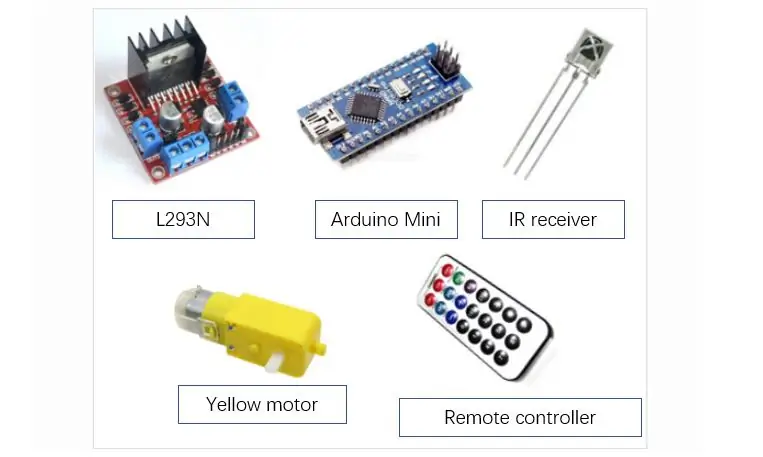
Vi bruker et arduino -kort for å kontrollere denne roboten. dette er en enkel metode for å gjøre robotvognen som vegg-e. de fleste delene av denne roboten skrives ut med 3d -skriver. vi trenger dette materialet for å bygge roboten.
(1) fire 1,5 V batteri og batteriboks. strømforsyning til motoren.
(2) ett 9v batteri, forsyning til Arduino -kortet.
(3) ett Arduino Mini pro -brett, må være lite for å passe inn i den lille esken.
(4) to små gule motorer (lavhastighetsmotor)
(5) loddeinnretning, ledninger og limpistol.
(6) to små brytere. en for Arduino og en for en servo.
(7) en L293N motorstyringsbrikke.
(8) en IR -signalmottaker.
(9) en IR -fjernkontroll.
alle strukturelle deler skrives ut av 3d -skriver.
Trinn 2: 3D -modelldesign
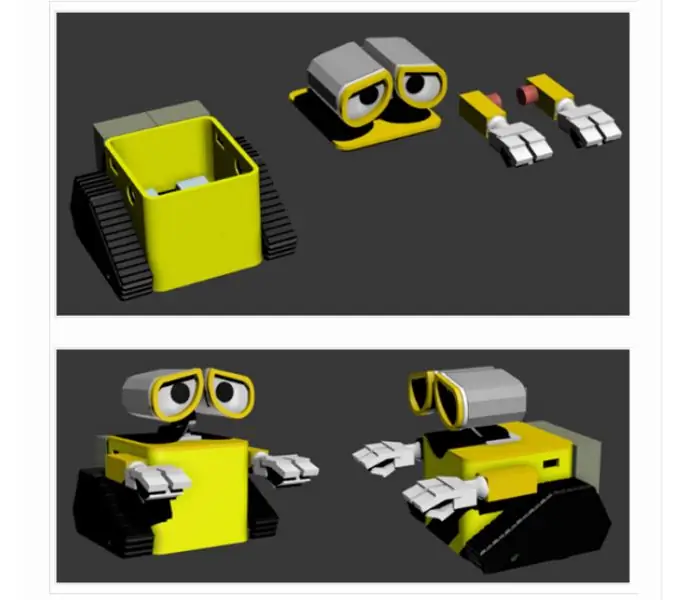
materialet er veldig enkelt. Vær oppmerksom på at vi bare har to motorer å kontrollere.
Jeg bruker 3DSMAX til å designe denne søte WALL-E-roboten. faktisk er roboten delt i to deler. gåboksen inkludert hjulene, og dekorasjonsdelen (hode og armer).
Trinn 3: Skriv den ut med 3d -skriver
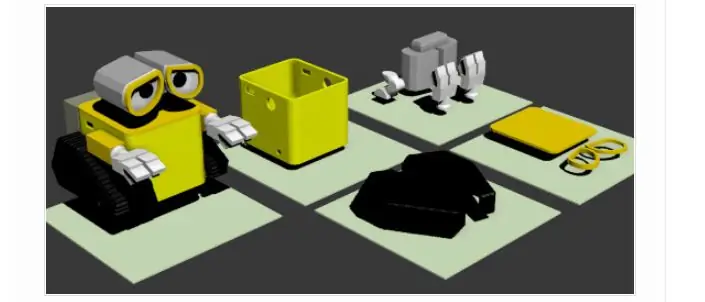

I dette trinnet bruker jeg 3DSMAX til å ordne forskjellige deler etter fargen. Og så bruker jeg 3D -skriveren min til å skrive dem ut i forskjellige farger.
Trinn 4: Lim delene
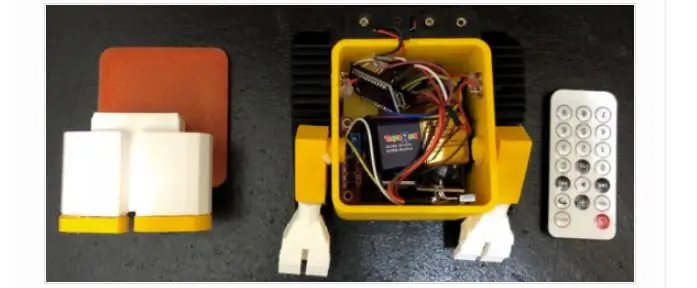
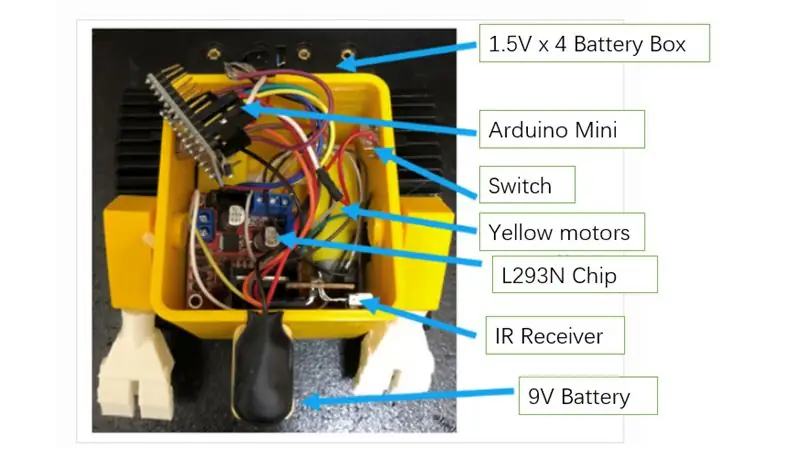
Jeg bruker limpistolen til å lime alle fikseringsdelene på roboten, for eksempel hode og armer.
Arduino -kortet, 9V batteri, L293N og IR -mottaker er alle inne i karosseriboksen. 1,5V batteriet sitter på robotens rygg. det ser ut som sekken. Jeg bruker limpistolen til å lime hodet og lokket på karosseriboksen. hjuldekselet er også festet til karosseriet.
Trinn 5: Skriv Arduino -kode
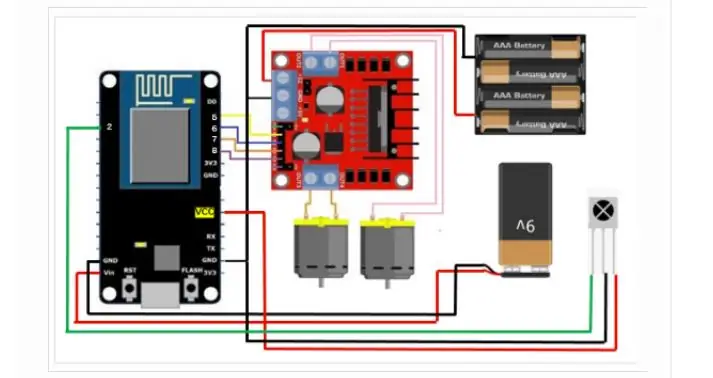
Du finner sirkuset i figuren. Etter å ha koblet Arduino, L293N, IR -mottaker og motorer, begynner jeg å skrive kilden til Arduino -kortet. kildekoden kan lastes ned i lenken nedenfor.
Trinn 6: Testing og kontroll av Running Wall-e
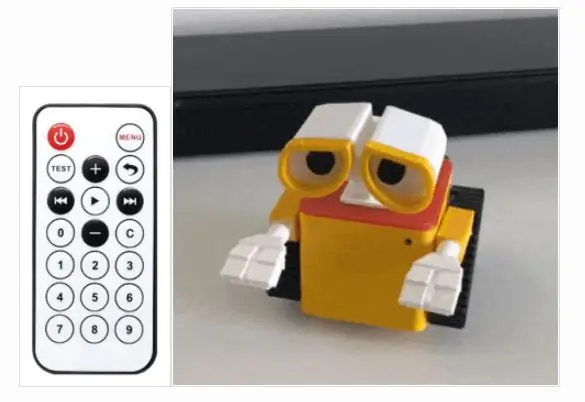

Etter å ha satt sammen roboten og skrev koden inn i arduino -kortet. Vi kan teste Wall-E robot. Vi trykker på knappen (2) (8) (4) (6) og (5), vi kan styre wall-e for å gå fremover, bakover, ta til venstre, ta til høyre og stopp. Dette er en enkel opplæring for barn å bygge en Cart-Go-robot. Nyt!
Anbefalt:
Arduino - Maze Solving Robot (MicroMouse) Wall Following Robot: 6 trinn (med bilder)

Arduino | Maze Solving Robot (MicroMouse) Wall Following Robot: Welcome I'm Isaac, og dette er min første robot " Striker v1.0 " Denne Roboten ble designet for å løse en enkel labyrint. I konkurransen hadde vi to labyrinter og roboten Alle andre endringer i labyrinten kan kreve en endring i
DIY Ambient Wall Lights: 9 trinn

DIY Ambient Wall Lights: Hei. I'm Anonymous Shrimp, velkommen til den første Instructables -opplæringen fra denne kanalen. Hvis du vil se mer av dette, sjekk ut Youtube -kanalen min her: https://bit.ly/3hNivF3Now, videre til opplæringen. Disse vegglampene styres av en lampe
Shadow Box Wall Art: 8 trinn (med bilder)

Shadow Box Wall Art: Noen ganger elsker jeg å ha et utfordrende prosjekt hvor jeg kan implementere interessante, men komplekse ideer uten å begrense meg selv. Mine favoritter er estetisk tiltalende prosjekter, som jeg allerede har fullført noen få. Mens jeg jobbet med disse prosjektene har jeg
WALL-E Metal Robot Tank Chassis Installasjonsveiledning: 3 trinn

WALL-E Metal Robot Tank Chassis Installasjonsveiledning: Dette er et metallrobottankchassis, det er bra for å lage robottank. slik Arduino -robot. den er laget av lett og sterk aluminiumslegering. laget av SINONING en butikk for DIY -leketøy
WiFi Wall-E: 8 trinn

WiFi Wall-E: Har du noen gang hatt en barndomsdrøm? En som du synes er så latterlig og uvirkelig, bare et barn kan finne på det? Vel, jeg har - jeg har alltid ønsket å ha en robotvenn. Det trengte ikke å være veldig smart eller ha høyteknologisk laser utstyrt til det, jeg
